Cara Memutus Jaringan Wifi Indihome – Semakin meningkatnya kebutuhan internet pada saat ini, banyak orang yang memutuskan untuk berlangganan WiFi Indihome. Namun, tidak sedikit oknum-oknum nakal yang mencoba mencuri jaringan WiFi orang lain untuk memenuhi kebutuhan internetnya. Oleh karena itu, Anda pasti membutuhkan cara memutus jaringan WiFi Indihome dengan cepat dan mudah.
Supaya jaringan WiFi Anda tidak menjadi lambat dan mengganggu aktivitas browsing, bermain game, atau pekerjaan Anda. Karena semakin banyak pengguna WiFi gelap yang mencuri jari WiFi, pasti kecepatan akses internet juga akan semakin melambat.
7 Cara Memutus Jaringan WiFi Indihome Dengan Mudah
Mari simak beberapa cara memutus jaringan WiFi Indihome illegal berikut ini!
1. Cara Memutus Jaringan WiFi Indihome Ilegal Lewat HP
Berikut ini ada cara memblokir jaringan WiFi Indihome ilegal dengan menggunakan aplikasi Block WiFi Freeloader pada HP Android Anda, sebagai berikut :
- Silahkan Anda download dan install aplikasi yang bernama Block WiFi Freeloader melalui PlayStore atau situs website asli.
- Pastikan ponsel Android Anda terhubung dengan WiFi. Kemudian buka aplikasinya, maka akan muncul secara otomatis nama WiFi dan semua nama perangkat yang menggunakan jaringan WiFi milik Anda. Anda dapat melakukan Rescan untuk memastikan kembali seluruh penggunanya.
- Ubah semua status perangkat yang terdeteksi. Berikan status Known bagi perangkat yang Anda kenali. Jika menemukan nama perangkat yang tidak Anda kenal, ubah statusnya menjadi Stranger.
- Selanjutnya masuk ke Router Manager, kemudian pilih Block untuk memblokir setiap perangkat ilegal yang terdeteksi di jaringan WiFi Anda. Supaya semua perangkat tersebut tidak dapat lagi terhubung dengan jaringan WiFi milik Anda.
2. Cara Memutus Jaringan WiFi Indihome Ilegal Lewat PC atau Laptop
Supaya bisa memblokir WiFi Indihome ilegal melalui PC atau laptop, Anda membutuhkan sebuah aplikasi WiFi Thief Detector. Mari simak cara memutus jaringan WiFi Indihome ilegal lewat PC atau laptop di bawah ini:
- Download dan install aplikasi dengan nama WiFi Thief Detector di PlayStore.
- Buka aplikasi tersebut, kemudian klik Let’s Start di halaman utama aplikasi untuk memindai semua perangkat yang terhubung pada jaringan WiFi.
- Tunggu sampai proses pindai selesai, lalu klik Device Details untuk menampilkan semua perangkat yang tersambung pada jaringan WiFi Anda.
- Klik pada nama device yang tidak Anda kenal, kemudian catat MAC Address device tersebut.
- Berikutnya blokir device asing tersebut dengan menggunakan MAC Addressnya.
3. Cara Buka Blokir WiFi Indihome
Berikut ini adalah langkah-langkah untuk membuka blokir pengguna jaringan WiFi Indihome dengan router Huawei HG8245H, yaitu:
- Sambungkan ponsel atau laptop Anda dengan jaringan WiFi Indihome milik Anda.
- Buka aplikasi browser pada ponsel atau laptop milik Anda.
- Kemudian masuk ke halaman Administrator modem Huawei dengan cara mengetikkan alamat situs berikut ini http://192.168.100.1/, lalu tekan tombol Enter.
- Isi username dan password akun Anda pada form yang tersedia. Jika baru pertama kali login, bisa menggunakan username dan password “admin”.
- Langkah berikutnya klik tombol Login atau Masuk.
- Klik menu Security pada bagian atas, kemudian klik submenu bernama MAC Filter Configuration.
- Selanjutnya klik menu Enable MAC Filter, lalu centang menu yang memiliki kotak berwarna merah.
- Berikutnya klik menu Delete.
- Biasanya akan muncul pop up notifikasi seperti “Are you sure ….”
- Silahkan langsung klik tombol OK, maka device yang sebelumnya terblokir bisa tersambung lagi ke jaringan WiFi Indihome Huawei milik Anda.
4. Cara Memblokir Pengguna WiFi Indihome ZTE
Mari simak cara memutus jaringan WiFi Indihome ZTE bagi perangkat illegal berikut ini:
- Buka aplikasi browser di PC atau laptop Anda, lalu masukkan IP address modem default 192.168.1.1, kemudian tekan tombol Enter.
- Selanjutnya login dengan cara memasukkan Username serta Password default “admin” jika Anda belum pernah mengganti password dan username sebelumnya.
- Jika Anda sudah berhasil login, maka Anda akan masuk ke halaman utama situs website WiFi Indihome ZTE.
- Cara melihat pengguna jaringan WiFi yang sedang aktif, silahkan klik Network, kemudian pilih WLAN, dan klik Associated Devices.
- Kemudian akan tampil daftar device yang tersambung dengan jaringan WiFi Anda, perhatikan dengan seksama. Jika Anda menemukan device tidak dikenal, copy atau catat MAC Address device asing tersebut.
- Klik menu Network, lalu klik WLAN, kemudian klik Access Control List.
- Di bagian Choose SSID, Anda pilih SSID1.
- Berikutnya di bagian Mode, silahkan pilih Block.
- Input MAC Address milik device asing yang sudah Anda catat sebelumnya di bagian MAC Address, lalu klik tombol Add.
- Selesai. Anda bisa mengecek kembali ke halaman Associated Devices untuk memastikan bahwa perangkat tersebut sudah tidak ada lagi.
5. Cara Mematikan Koneksi WiFi Indihome Modem ZTE Melalui HP
Silahkan simak cara mematikan jaringan WiFi Indihome modem ZTE seri F660 dan F609 melalui HP berikut ini:
- Hubungkan HP atau PC Anda dengan WiFi modem ZTE.
- Buka aplikasi browser, kemudian input IP Address 192.168.1.1.
- Jika halaman login sudah muncul, silahkan isi kolom username dan password dengan format default “user”. Format default khusus bagi Anda yang baru pertama kali login. Jika Anda sudah pernah login sebelumnya dan sudah mengganti username serta password, silahkan gunakan username dan password tersebut. Kemudian tab tombol Login.
- Selanjutnya tab menu Network.
- Di kolom Choose SSID, silahkan pilih SSID yang ingin Anda matikan.
- Di kolom Enable SSID, silahkan hilangkan tanda centang untuk memutus jaringan WiFi sementara.
- Terakhir tab tombol Submit untuk mematikan koneksi WiFi sementara waktu.
6. Cara Mematikan Koneksi WiFi Indihome Modem ZTE Melalui Laptop atau PC
Berikut ini cara memutus jaringan WiFi Indihome modem ZTE melalui PC atau laptop, yaitu:
- Hubungkan PC atau laptop Anda dengan modem ZTE Indihome menggunakan kabel LAN atau dengan jaringan WiFi.
- Buka aplikasi browser, kemudian input IP Address 192.168.1.1.
- Selanjutnya isi form login dengan username dan juga password akun Anda, jika baru pertama kali login input keduanya dengan “user”. Kemudian klik tombol Login.
- Klik tombol Network.
- Di kolom dengan nama Choose SSID, silahkan Anda pilih jenis SSID yang ingin Anda matikan.
- Sedangkan di kolom Enable SSID, hapus tanda centang untuk mematikan koneksi WiFi sementara waktu.
- Langkah terakhir, klik tombol Submit.
7. Cara Mematikan Koneksi WiFi Indihome Modem Huawei Melalui HP
Silahkan simak cara mematikan jaringan WiFi Indihome khusus modem Huawei dengan menggunakan HP berikut ini:
- Hubungkan ponsel Anda dengan jaringan WiFi Indihome.
- Input 192.168.100.1 pada aplikasi browser.
- Silahkan Anda Login dengan memasukkan username berikut “telecomadmin” dan untuk passwordnya “admintelecom”.
- Tab menu WLAN.
- Kemudian tab lagi menu WLAN Basic Configuration dan pilih SSID yang ingin Anda matikan.
- Hapus tanda centang pada kolom Enable SSID.
- Terakhir tab tombol Apply.
Akhir Kata
Nah, seperti itulah 7 cara memutus jaringan WiFi Indihome dengan cepat dan juga mudah dari TeknoApps. Semoga bisa bermanfaat bagi Anda yang pelanggan Indihome yang sering mengalami koneksi akses lambat. Karena bisa jadi banyak perangkat ilegaL yang tersambung dengan jaringan WiFi milik Anda.
Semoga artikel ini bermanfaat buat teman-teman sekalian dalam mencari sebuah Panduan Cara Memutus Jaringan WiFi Indihome Dengan Mudah dan Cepat, lebih dan kurang saya mohon maaf dan apabila kamu memiliki kendala terkait artikel diatas silahkan komen melalui form komentar dibawah artikel ini sekian dan terima kasih.




















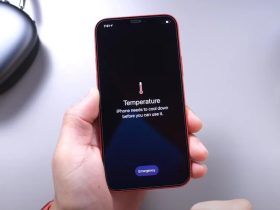
Leave a Reply